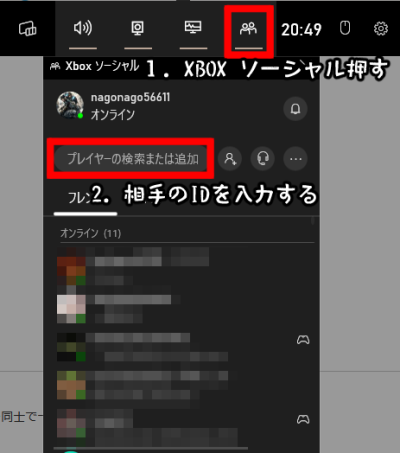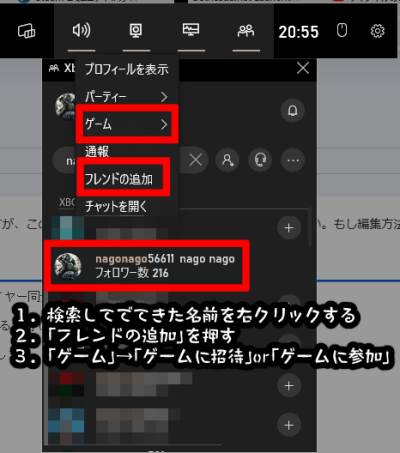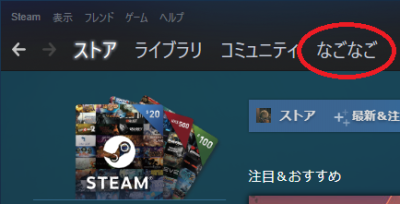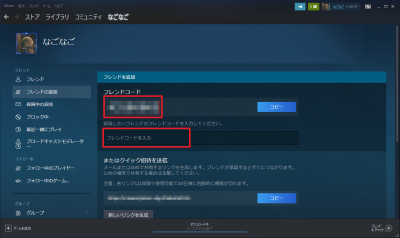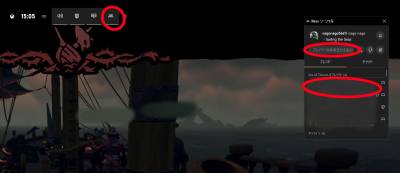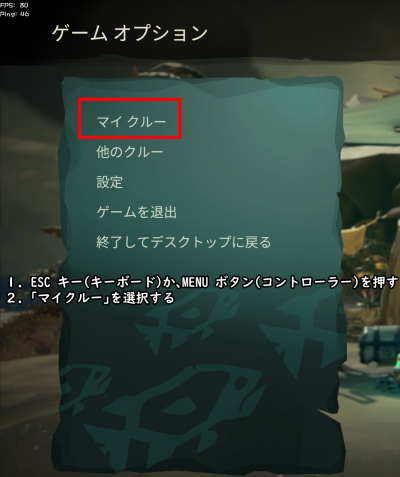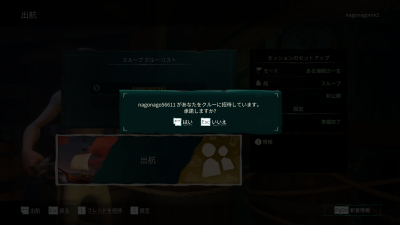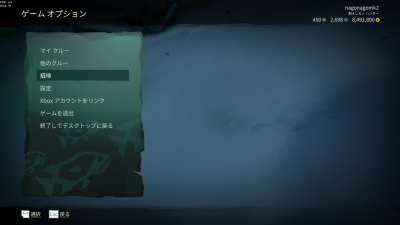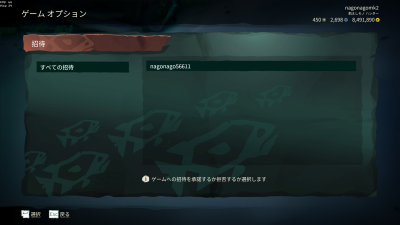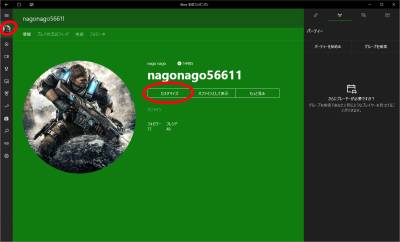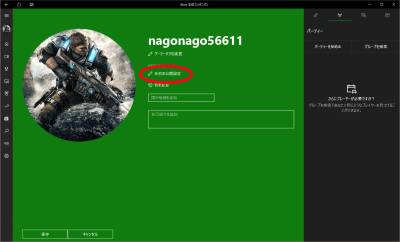はじめに
アドベンチャー
期間限定イベント
ストーリー
クエスト
ゴールド・ホーダー
マーチャント・アライアンス
オーダー・オブ・ソウル
ハンターズ・コール
シー・ドッグ
リーパーズ・ボーン
アテナ・フォーチュン
船長の船
システム
船
その他コラム
ロケーション
ワールドイベント関連
その他
アイテム・宝箱
スキン
武器
装飾品など
服屋
船
ページ別アクセス数
今日: 0 / 昨日: 0 / 合計: 0
今日の人気のページ:
昨日の人気のページ:
- 初心者ガイド(2)
- 武器として使用できる宝物(1)
- 帆の向きと速度について(1)
- 釣り(1)
- 脱初心者ガイド(1)